Agregar un área de trabajo de Azure Monitor a Azure Managed Grafana para recopilar datos de Prometheus
En esta guía, aprenderá a conectar un área de trabajo de Azure Monitor a Grafana directamente desde un área de trabajo de Azure Managed Grafana. Esta característica está diseñada para proporcionar una forma rápida de recopilar métricas de Prometheus almacenadas en un área de trabajo de Azure Monitor y le permite supervisar sus clústeres de Azure Kubernetes Service (AKS) en Grafana.
Requisitos previos
- Una cuenta de Azure con una suscripción activa. Cree una cuenta gratuita.
- Una instancia de Grafana administrada de Azure en el nivel Estándar. Crear una nueva instancia si no tiene una.
- Un Área de trabajo de Azure Monitor con datos de Prometheus.
Adición de una asignación de roles
En el área de trabajo de Azure Monitor, asigne el rol Lector de datos de supervisión a la identidad administrada del recurso Azure Managed Grafana, para que Grafana pueda recopilar datos del área de trabajo de Azure Monitor.
Nota:
Una identidad administrada asignada por el sistema debe estar habilitada en el recurso de Azure Managed Grafana. Si es necesario, para habilitarlo, vaya a Identidad y seleccione Estado: Activo.
Para asignar el rol Lector de datos de supervisión:
- Abra el área de trabajo de Azure Monitor que contiene datos de Prometheus.
- Seleccione Control de acceso (IAM)>Agregar>Agregar asignación de roles.
- Seleccione el rol Lector de datos de supervisión y luego seleccione Siguiente.
- En Asignar acceso a, seleccione Identidad administrada
- Abra Seleccione los miembros y seleccione el recurso de Azure Managed Grafana.
- Seleccione Revisar y asignar para iniciar la asignación de roles
Agregar un área de trabajo de Azure Monitor
- Abra al área de trabajo de Azure Managed Grafana.
- En el menú izquierdo, seleccione Integraciones>Áreas de trabajo de Azure Monitor.
- Seleccione Agregar.
- En el panel que se abre, seleccione un área de trabajo de Azure Monitor en la lista y confirme con Agregar.
- Una vez completada la operación, Azure muestra todas las áreas de trabajo de Azure Monitor agregadas al área de trabajo de Azure Managed Grafana. Puede agregar más áreas de trabajo de Azure Monitor seleccionando Agregar de nuevo.
Mostrar datos de Prometheus en Grafana
Cuando agregó el área de trabajo de Azure Monitor a Azure Managed Grafana en el paso anterior, Azure agregó un nuevo origen de datos de Prometheus a Grafana.
Para obtener un panel con métricas de Prometheus, use uno de los paneles preconstruidos o cree uno nuevo.
Uso de un panel preconstruidos
En Grafana, vaya a Paneles en el menú izquierdo y expanda el origen de datos de Prometheus administrado. Revise la lista de paneles preconstruidos y abra uno que le parezca interesante.
Los siguientes paneles generados automáticamente están disponibles a partir del 7 de noviembre de 2023:
- Kubernetes/Recursos de proceso/Clúster
- Kubernetes/Recursos de proceso/Clúster (ventanas)
- Kubernetes/Recursos de proceso/Espacio de nombres (pods)
- Kubernetes/Recursos de proceso/Espacio de nombres (ventanas)
- Kubernetes/Recursos de proceso/Espacio de nombres (cargas de trabajo)
- Kubernetes/Recursos de proceso/Nodo (pods)
- Kubernetes/Recursos de proceso/Pod
- Kubernetes/Recursos de proceso/Pod (ventanas)
- Kubernetes/Recursos de proceso/Carga de trabajo
- Kubernetes/Kubelet
- Kubernetes/Redes
- Kubernetes/Método USE/Clúster (ventanas)
- Kubernetes/Método USE/Nodo (ventanas)
- Exportador de nodos/Nodos
- Exportador de nodos/Método USE/Nodo
- Información general
En la captura de pantalla siguiente se muestran algunos de los paneles del panel "Kubernetes/Recursos de proceso/Clúster".
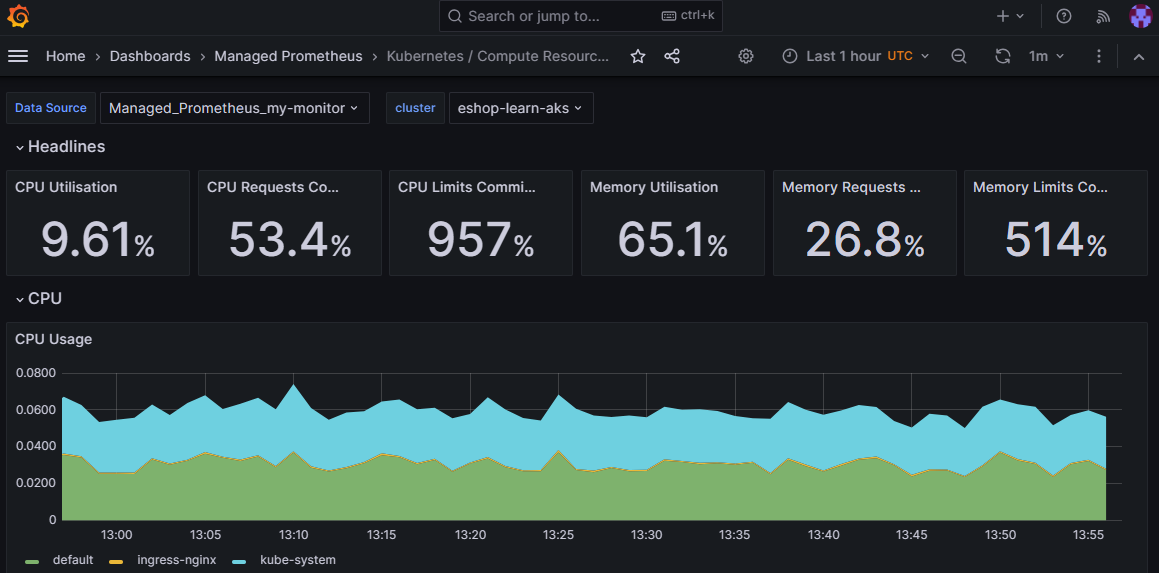
Edite el panel según sea necesario. Para obtener más información sobre cómo editar un panel, lea Editar un panel del panel de información.
Creación de un panel
Para crear un panel nuevo con métricas de Prometheus:
Abra Grafana y seleccione Conexiones>Las conexiones en el menú de la izquierda.
Busque el nuevo origen de datos de Prometheus.

Seleccione Crear un panel para empezar a crear un nuevo panel con métricas de Prometheus.
Seleccione Agregar visualización para empezar a crear un panel.
En métricas, seleccione una métrica y luego Ejecutar consultas para comprobar que el panel puede recopilar y mostrar los datos de Prometheus.
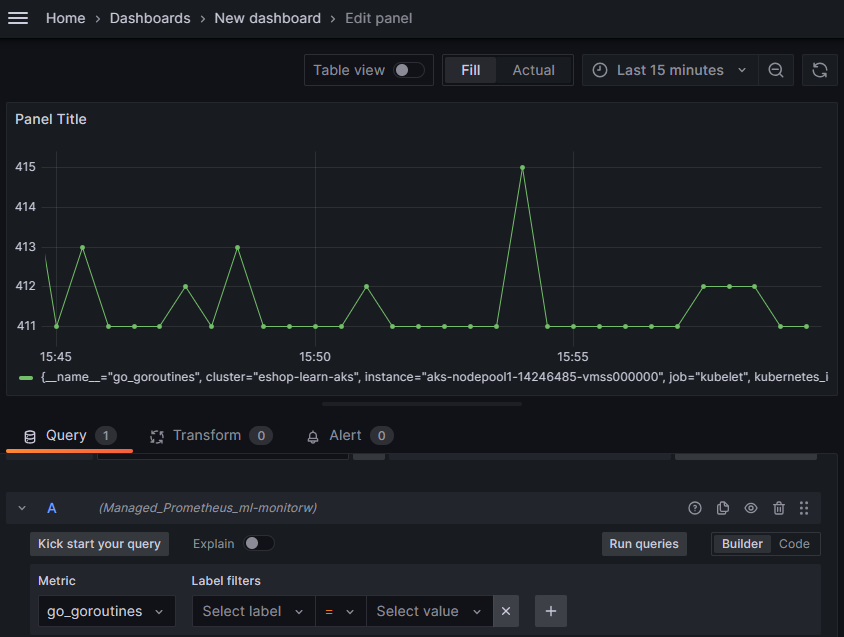
Para obtener más información sobre cómo editar un panel, lea Editar un panel del panel de información.
Sugerencia
Si no puede obtener datos de Prometheus en el panel, compruebe si el área de trabajo de Azure Monitor recopila datos de Prometheus. Vaya a Recopilación de problemas de métricas de Prometheus en Azure Monitor para obtener más información.
Quitar de un área de trabajo de Azure Monitor
Si ya no lo necesita, puede quitar un área de trabajo de Azure Monitor del área de trabajo de Azure Managed Grafana:
- En el área de trabajo de Azure Managed Grafana, seleccione Integraciones> **Áreas de trabajo de Azure Monitor en el menú izquierdo.
- Seleccione la fila con el recurso que desea eliminar y seleccione Eliminar>Sí.
Opcionalmente, también quite la asignación de roles que se agregó anteriormente en el área de trabajo de Azure Monitor:
- En el recurso del área de trabajo de Azure Monitor, seleccione Control de acceso (IAM)>Asignaciones de roles.
- En Lector de datos de supervisión, seleccione la fila con el nombre de su recurso Azure Managed Grafana y seleccione Quitar>Aceptar.
Para obtener más información sobre el servicio administrado de Azure Monitor para Prometheus, lea la guía servicio administrado de Azure Monitor para Prometheus.
Pasos siguientes
En esta guía paso a paso, ha aprendido a conectar un área de trabajo de Azure Monitor a Grafana. Para obtener información sobre cómo crear y configurar paneles de Grafana, vaya a Crear paneles.